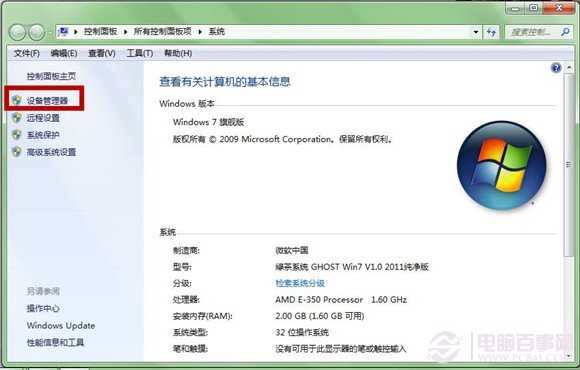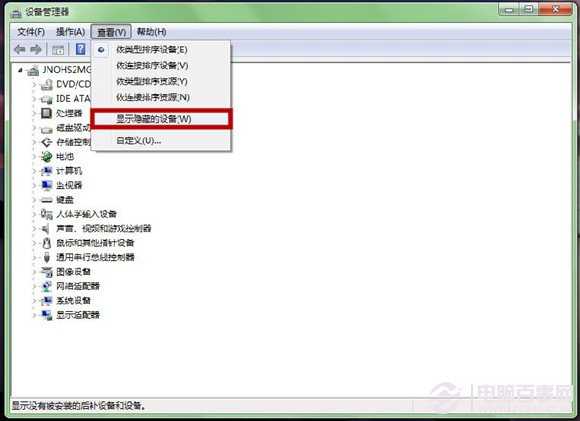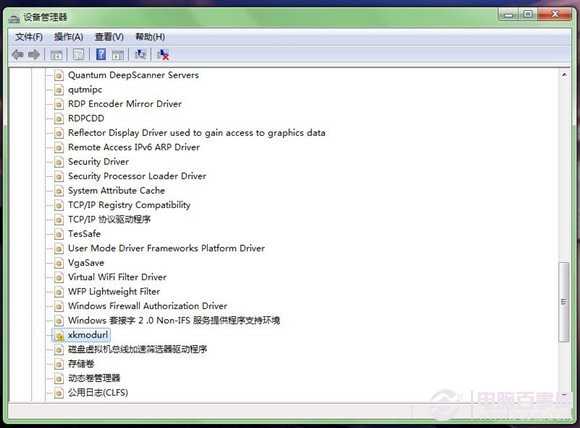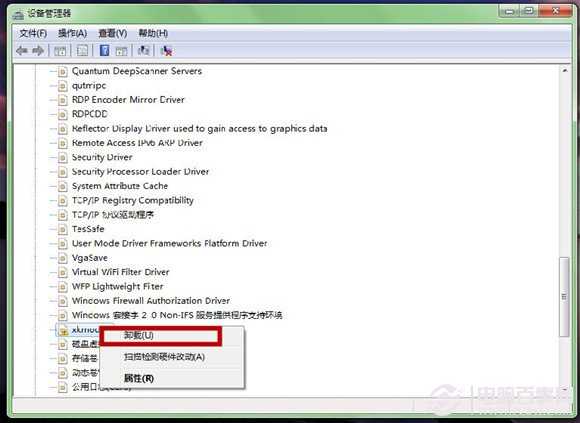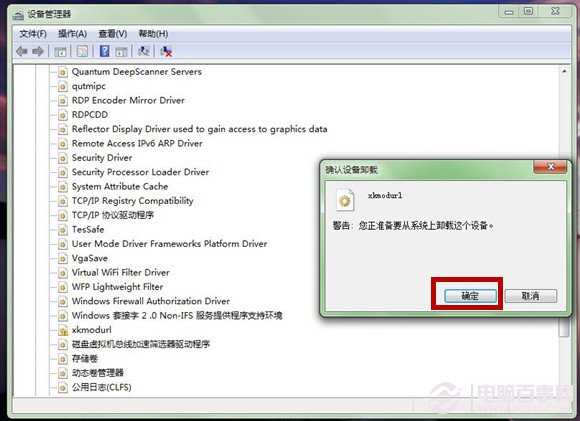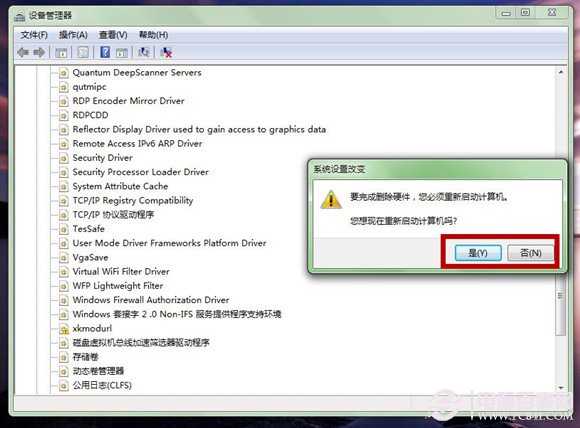相思资源网 Design By www.200059.com
设备管理器是Windows自带的一种管理工具,用户一般用它来管理计算机上的设备。定期清理设备管理器,则可以帮助电脑剔除垃圾,提升运行速度。那么,如何为设备管理器减压?下面小编就为大家带来设备管理器清理图文教程,希望大家喜欢!
具体方法:
第一步、右键“计算机”菜单选择“属性”,在弹出的页面中点击“设备管理器”。
第二步、在“设备管理器”窗口,我们点击“查看”-“显示隐藏的设备”。
第三步、找到并双击“非即插即用驱动程序”,查看下面有没有带“感叹号”或者“问号”的项目。
第四步、如果是有“感叹号”或者“问号”的项目,我们试一试双击是否能启动。如果不能启动的项目,我们就右键属性,选择“卸载”。
第五步、程序上会提示警告,你可以点击“确定”。
第六步、这时,会跳出对话框让你确定“重启”,小编提醒千万不要立即点确定。因为可能还有一个项目需要卸载,当全部卸载完后,再点击“确定”重启电脑即可。
后记:
本方法可以删除用不着或者破碎项目,通过为设备管理器减减压,让你电脑减轻负担,运行速度更快。
以上就是设备管理器清理,希望对大家有所帮助!
相思资源网 Design By www.200059.com
广告合作:本站广告合作请联系QQ:858582 申请时备注:广告合作(否则不回)
免责声明:本站文章均来自网站采集或用户投稿,网站不提供任何软件下载或自行开发的软件! 如有用户或公司发现本站内容信息存在侵权行为,请邮件告知! 858582#qq.com
免责声明:本站文章均来自网站采集或用户投稿,网站不提供任何软件下载或自行开发的软件! 如有用户或公司发现本站内容信息存在侵权行为,请邮件告知! 858582#qq.com
相思资源网 Design By www.200059.com
暂无如何为设备管理器减压 设备管理器清理图文教程的评论...
RTX 5090要首发 性能要翻倍!三星展示GDDR7显存
三星在GTC上展示了专为下一代游戏GPU设计的GDDR7内存。
首次推出的GDDR7内存模块密度为16GB,每个模块容量为2GB。其速度预设为32 Gbps(PAM3),但也可以降至28 Gbps,以提高产量和初始阶段的整体性能和成本效益。
据三星表示,GDDR7内存的能效将提高20%,同时工作电压仅为1.1V,低于标准的1.2V。通过采用更新的封装材料和优化的电路设计,使得在高速运行时的发热量降低,GDDR7的热阻比GDDR6降低了70%。